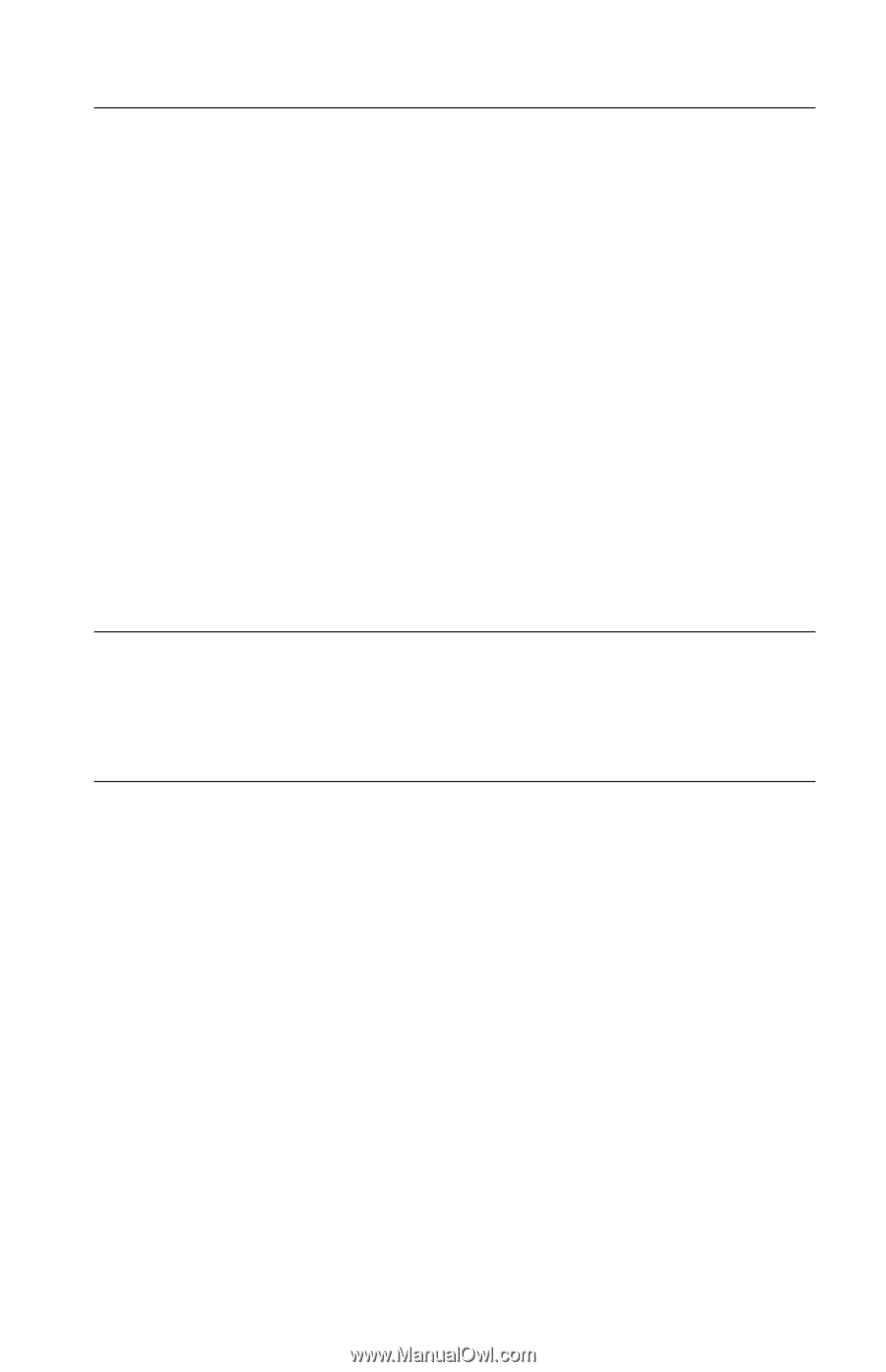Lenovo ThinkCentre A50p (English, Danish, Norwegian, Finnish, Swedish) Quick r - Page 115
Start, programmet, Setup, Utility, Slukning, computeren, Registrering, oplysninger
 |
View all Lenovo ThinkCentre A50p manuals
Add to My Manuals
Save this manual to your list of manuals |
Page 115 highlights
Start af programmet IBM Setup Utility Vha. programmet IBM Setup Utility kan du få vist, angive eller ændre BIOSkonfigurationsindstillinger og -kodeord. 1. Afslut styresystemet, og sluk for computeren. 2. Tænd for computeren, og vent, indtil følgende meddelelse vises på logo- skærmbilledet: (To interrupt normal startup, press Enter) Tryk på Enter, når du ser denne meddelelse. 3. Tryk på F1, når menuen Startup Interrupt vises. Bemærk: Området Access IBM Predesktop vises måske ikke på visse modeller. Hvis det sker, skal du dobbeltklikke på Start setup utility. Bemærk: Hvis der er angivet et administratorkodeord, vises programmenuen i IBM Setup Utility ikke, før du indtaster dette kodeord. Der er flere oplysninger om programmet IBM Setup Utility i brugervejledningen. Slukning af computeren Når du slukker computeren, skal du følge styresystemets afslutningsprocedure, så du undgår at miste data eller beskadige programmerne. Du afslutter Windows-styresystemet ved at vælge Luk computeren. Registrering af oplysninger om computeren Det er en fordel at have oplysninger om computeren klar, hvis du får brug for service. Serviceteknikeren skal sikkert bruge disse oplysninger. Kapitel 2. Klargøring af computeren 85